5 parasta tapaa korjata WhatsApp, joka ei toista videoita iPhonessa
Sekalaista / / April 22, 2022
WhatsApp on edelleen ensisijainen alusta videoiden jakamiseen ystävien ja perheen kesken, vaikka raja on 25 Mt. Et todennäköisesti löydä yhteystietojasi kilpailevilta alustoilta, kuten Telegram ja Signal. Mutta entä jos et voi toistaa vastaanotettuja videoita WhatsAppissa?
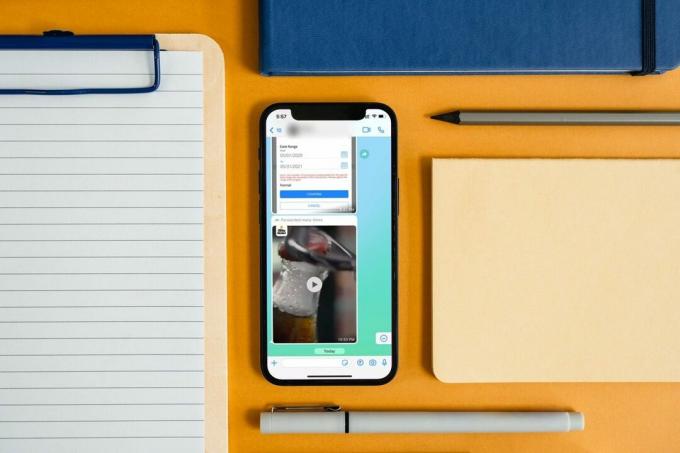
Käyttämällä hienoa pientä temppua voit lähettää korkealaatuisia videoita WhatsAppissa. Mutta näillä temppuilla ei ole merkitystä, kun et voi toistaa WhatsAppin kautta saamiasi videoita. Näin voit korjata WhatsAppin, joka ei toista videoita iPhonessa
1. Lataa koko video
Ensin sinun on varmistettava, että olet ladannut koko vastaanotetun videon, koska keskeneräistä latausta ei toisteta.
Avaa keskustelu iPhonen WhatsAppissa ja lataa video. Älä toista videota ennen kuin latausprosessi on ohi. Kun olet ladannut videon kokonaan, paina Toista-painiketta.
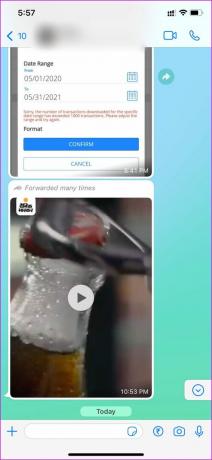
2. Tallenna video Kuvat-sovellukseen
Jos et ole ottanut videoiden automaattista tallennusta käyttöön WhatsAppissa, video ei näy iPhonen Kuvat-sovelluksessa. Jos sinulla on ongelmia videoiden toistamisessa WhatsAppissa, voit tallentaa videon Kuvat-sovellukseen.
Voit joko tallentaa videon manuaalisesti tai ottaa sen käyttöön automaattinen tallennus videoille Wi-Fi-yhteydellä. Näytämme sinulle molemmat temput.
Vaihe 1: Avaa keskustelu WhatsAppissa.
Vaihe 2: Kun olet ladannut videon, napauta sitä ja valitse jakamispainike vasemmasta alakulmasta.

Vaihe 3: Napauta Tallenna ja toista sama video iPhonen Kuvat-sovelluksessa.
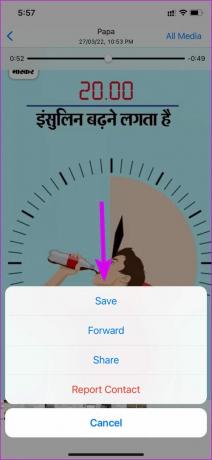
Voit ottaa käyttöön automaattisen tallennuksen ladatuille videoille WhatsAppissa. Tee muutokset suorittamalla alla olevat vaiheet.
Vaihe 1: Avaa WhatsApp ja siirry kohtaan Asetukset.

Vaihe 2: Valitse Tallennus ja tiedot ja ota median automaattinen lataus käyttöön videoille.

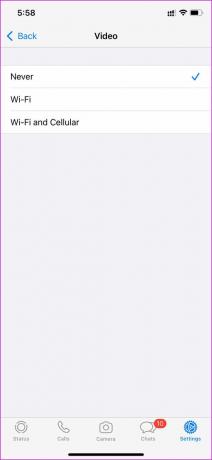
Vaihe 3: Palaa asetusten päävalikkoon ja valitse Chatit.
Vaihe 4: Ota käyttöön Tallenna kameran rullaan -kytkin.
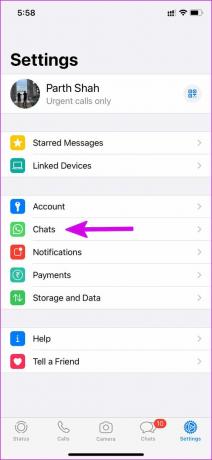
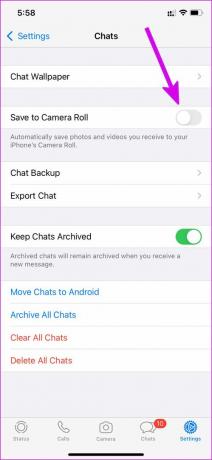
Aina kun saat videon WhatsAppiin, sovellus lataa ja tallentaa sen automaattisesti Kuvat-sovellukseen.
3. Pyydä toista henkilöä lähettämään video uudelleen
Jos yrität avata videota, jonka sait kauan sitten, se ei toistu, jos et lataa sitä. Sovellus lähettää virheilmoituksen: "Tämä video ei ole enää saatavilla WhatsAppissa." Sinun on pyydettävä henkilöä lähettämään sama video uudelleen.
4. Tarkista WhatsApp-tila
Kun joku lähettää sinulle videon WhatsAppilla, video tallennetaan yrityksen palvelimelle. Sieltä voit pyytää lataamaan videon laitteellesi sen katsomista/toistamista varten.
Jos WhatsApp-palvelimet kohtaavat seisokkeja, et voi ladata valittua videota saati toistaa sitä. Voit suunnata alasilmaisin vahvistaaksesi ongelman. Siinä tapauksessa huomaat, että WhatsApp epäonnistuu perustehtävissä, kuten viestin tai valokuvan lähettämisessä.
Anna WhatsAppille aikaa korjata ongelma heidän päästään. WhatsApp-katkospäivityksiä voi seurata livenä sosiaalisen median kanavilta.
5. Toista MKV-tiedostoja WhatsAppissa
Saitko .MKV-videotiedoston WhatsApp-keskustelussa? Sisäänrakennettu WhatsApp-videosoitin ei voi toistaa .MKV-tiedostoja iPhonessa. Sinun on tallennettava video Tiedostot-sovellukseen ja toistettava se VLC-mediasoittimella.
Vaihe 1: Avaa keskustelu WhatsAppissa ja paina tallennuspainiketta ladataksesi .MKV-tiedoston.
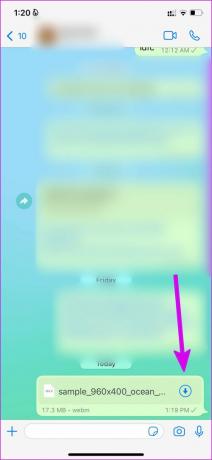
Vaihe 2: Napauta tiedostoa ja valitse jakamispainike oikeassa yläkulmassa.

Vaihe 3: Valitse Tallenna tiedostoihin ja tallenna video haluttuun paikkaan Tiedostot-sovelluksessa.


iPhonen Photos-sovellus ei myöskään voi toistaa .MKV-tiedostoja. Sinun on käytettävä VLC-mediasoitinta videon katsomiseen.
Vaihe 4: Avaa App Store, etsi VLC-mediasoitin ja lataa se.
Hanki VLC Media Player

Vaihe 5: Avaa Tiedostot-sovellus ja siirry kansioon, johon tallensit videon. Avaa video napauttamalla Jaa-valikkoa vasemmassa alakulmassa.


Vaihe 7: Valitse VLC ehdotuksesta.


Ja voila! .MKV-videon toisto alkaa iPhonen VLC-sovelluksessa.
Toista WhatsApp-videoita iPhonessa
iPhonesi vanhentuneessa WhatsApp-sovelluksessa saattaa olla sisäänrakennettu vioittunut videosoitin. Sinun on päivitettävä WhatsApp uusimpaan versioon App Storesta ja korjattava ongelma.
Mikä temppu auttoi sinua ratkaisemaan ongelman? Jaa havaintosi alla olevissa kommenteissa.
Päivitetty viimeksi 29. maaliskuuta 2022
Yllä oleva artikkeli saattaa sisältää kumppanilinkkejä, jotka auttavat tukemaan Guiding Techiä. Se ei kuitenkaan vaikuta toimitukselliseen eheyteemme. Sisältö pysyy puolueettomana ja autenttisena.

Kirjoittanut
Parth työskenteli aiemmin EOTO.tech: llä teknisten uutisten parissa. Hän työskentelee tällä hetkellä freelancerina Guiding Techissä ja kirjoittaa sovellusten vertailusta, opetusohjelmista, ohjelmistovinkkeistä ja temppuista sekä sukeltaa syvälle iOS-, Android-, macOS- ja Windows-alustoihin.



